cad画矩形怎么操作?
发布时间:2021年07月02日 15:07
关于cad画矩形的操作步骤,小编今天为大家介绍两种方法,第一种是直接绘制,找到cad软件中的矩形图标,直接绘制即可。第二种方法通过快捷键输入数值,自定义矩形大小。两种方法可供大家选择,大家按照自己的喜好设置就可以完成cad画矩形的操作了。还等什么?矩形是cad绘图中重要的图形,赶快学会它。
步骤如下:
1.直接拖动法,首先打开cad软件,进入“Auto CAD工作界面”工作界面。这时在工具栏的左边,你会看到矩形的图标,鼠标点击矩形图标。
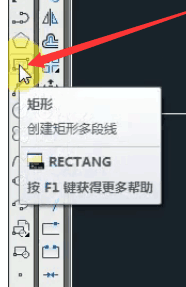
2.接下来我们拖动鼠标,随便画一个矩形,这时画出来的矩形是没有具体数值的,只是简单的形状。
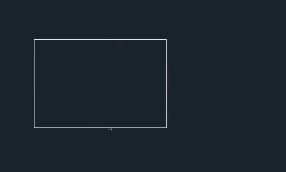
3.命令法的操作如下,打开cad软件,在工作界面中的底端在命令框中输入rec,快捷键不用区分大小写。
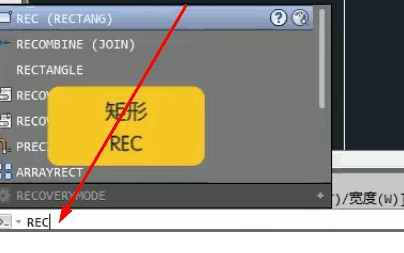
4.随后弹出命令“矩形长度”,输入任意数值,我们以长100宽200为例,输入“100”,然后弹出命令“矩形宽度”,输入“200”,鼠标点击回车键,这时矩形就画好了。
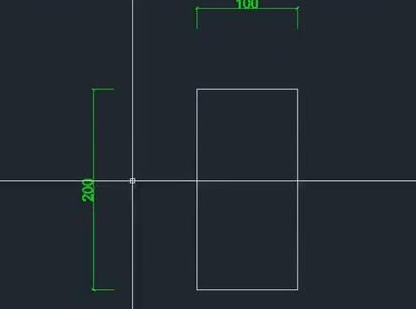
小伙伴们按照以上的操作可以制作出矩形,有数值没数值都可以创建。虽然cad操作相对比较专业,有些难度,但是大家根据小编的教学按部就班的操作,也是可以掌握的,图形是构成cad的基础,一定要多多练习!
本篇文章使用以下硬件型号:联想小新Air15;系统版本:win10;软件版本:cad2016。


